Windows 11/10/8/7 で DVD/Blu-ray ディスク、ISO ファイル、Ultra HD ビデオ ファイルを高品質で再生します。
トップ 7 ASF プレーヤーの総合レビュー: 長所と短所
ASF ファイル形式は広く使用されていますが、特に最近の最新デバイスでは、あまり一般的ではないため、再生できない場合があります。デバイスで再生するのに苦労している場合は、幸いなことに、ここにたどり着いたことになります。この記事では、すべてのデバイスで使用できる市場で最高の 7 つの ASF プレーヤーをまとめています。これらを使用すると、ASF ファイルを効率的に再生できます。では、これ以上苦労せずに、以下を読み進めて、今すぐ各プレーヤーについて理解してください。
ASFフォーマットについてもっと知る
各 ASF プレーヤーを調べる前に、まずこの投稿の ASF 形式に関する簡単な説明と背景を調べてください。Microsoft は、オーディオとビデオのデータをストリーミングするために、1996 年に Advanced Streaming Format (ASF) を開発しました。評価、説明、タイトル、作成者データなどのメタデータを含めることができます。また、チャプターとサブタイトル、ストリーム圧縮、優先順位付けもサポートしているため、.asf ファイルはオフラインとオンラインでのストリーミングに最適です。
高品質のASFプレーヤートップ7 [すべてのデバイス]
ASF 形式について簡単に背景を説明したので、次は、この投稿で紹介する市場で最も優れた 7 つの ASF プレーヤーを調べてみましょう。以下でそれらの使い方を調べて学んでください。
トップ1: 4Easysoft ブルーレイプレーヤー
ASFファイルを素早く効率的に再生できるASFファイルプレーヤーをお探しなら、プロフェッショナルな 4Easysoft ブルーレイプレーヤー あなたが探しているのはこれです。このツールは、Blu-ray や DVD を再生できるだけでなく、ASF ファイルなどのビデオも再生できます。ビデオとオーディオの品質を向上させる高度な AI テクノロジーにより、臨場感あふれる ASF ファイル視聴体験を提供します。さらに、ASF ビデオ ファイルの早送り、巻き戻し、再生、停止、一時停止などの使いやすい再生コントロールも備えています。これらの機能は、このツールが提供する機能のほんの一部です。さらに詳しく知りたい場合は、以下のリストをご覧ください。

中断したシーンに戻る再開再生機能。
字幕とオーディオ トラックを選択し、全画面に切り替えて、音量を調整します。
非常に鮮明なディテールで臨場感あふれる視覚効果を提供します。
再生中に ASF ビデオ ファイルのスクリーンショットを撮ることができます。
ステップ1インストール 4Easysoft ブルーレイプレーヤー コンピュータ上でツールを実行し、「ファイルを開く」オプションを選択して、再生したい「ASF」ファイルを選択します。
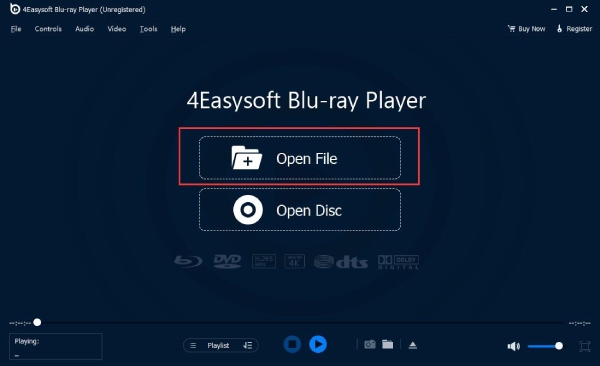
ステップ2次に、「開く」ボタンをクリックしてロードし、プレーヤーが先ほど選択した ASF ファイルを自動的に再生するまで待ちます。
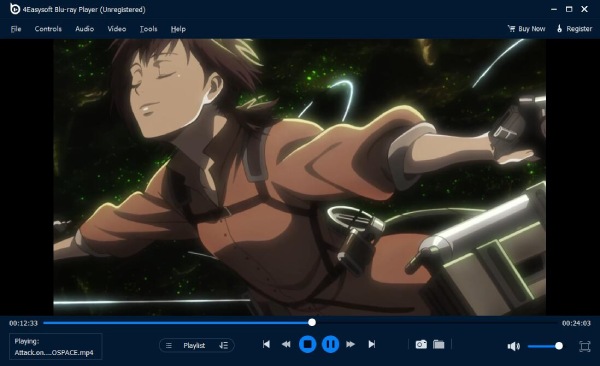
ステップ3ASF ファイルの再生中に、音量を調整したり、全画面にしたり、ビデオを前後に移動したりできます。これで完了です。これが、このツールを ASF プレーヤーとして使用する方法です。

トップ 2: Windows Media Player Legacy (Windows)
Windows を使用している場合は、サードパーティの ASF プレーヤーをインストールする必要はなくなりました。コンピューターに組み込まれているメディア プレーヤー、Windows Media Player/Legacy を使用できます。このツールは、ASF を含むさまざまな形式を再生できます。また、DVD をリッピングして書き込むオプションも組み込まれています。
これを使用するには、「ASF」ファイルに移動し、それを右クリックして、「開く」を選択し、「Windows Media Player」を選択します。再生中に問題が発生した場合は、必要なプラグインまたはコーデックをダウンロードする必要があります。
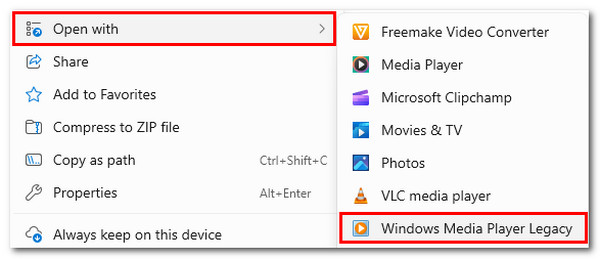
トップ 3: Windows VLC メディア プレーヤー (Windows/Mac)
それ以外の場合、Mac を使用している場合は、VLC Media Player を ASF プレーヤーとして使用できます。VLC は、ASF を含む多くのメディア形式をサポートするオープンソースの無料メディア プレーヤーです。編集機能を使用して ASF ファイルを変換および再定義するオプションも提供します。
VLC を使用して ASF ファイルを再生するには、まず VLC を実行し、次に「ASF ファイル」をツールのインターフェイスにドラッグ アンド ドロップするだけです。これで完了です。VLC は自動的に .asf ファイルを再生します。
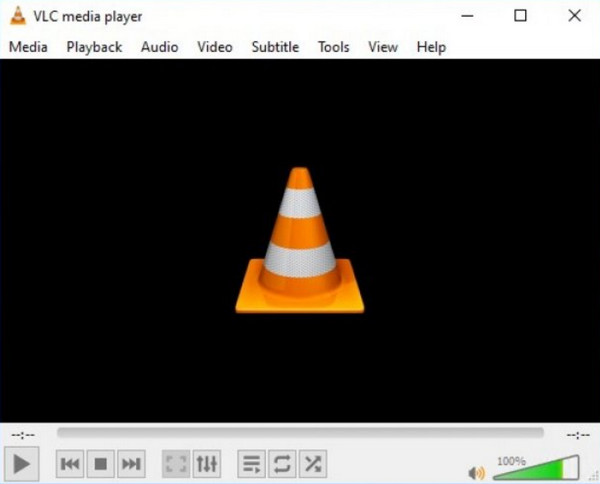
トップ4: Winamp (Windows/Mac)
使用できるもう 1 つの ASF プレーヤー ツールは Winamp です。このツールも、ASF ファイルを再生できる無料のメディア プレーヤーです。直感的なインターフェイスと、カスタマイズ可能な機能が充実しています。さらに、このツールは ASF ファイルを効率的に再生します。ただし、このツールは限られた最新化のみをサポートしています。
使い方は次のとおりです。まず、コンピューターに Winamp をインストールします。その後、ツールを実行し、「ファイル」ボタンをクリックして、再生したい「.asf ファイル」を開きます。
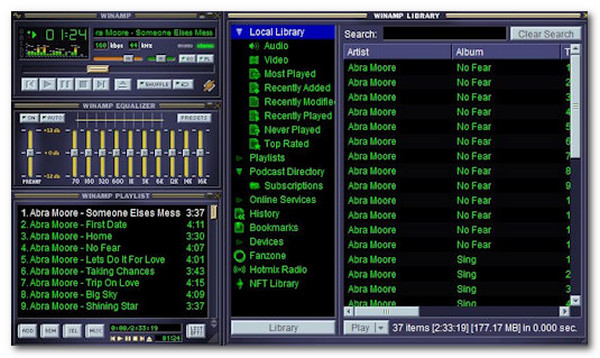
トップ 5: Potplayer (Windows)
Winamp より高度なものが必要な場合は、Potplayer をお試しください。この ASF プレーヤー ツールは、ASF を含むさまざまな形式をサポートする無料の軽量メディア プレーヤーです。その優れた機能の 1 つは、HD、UHD、3D ビデオをスムーズに再生できることです。残念ながら、このツールには潜在的なブロートウェアの報告が蓄積されています。
このツールはどのように使用しますか? まず、ツールをインストールして実行します。次に、再生したい ASF ファイルを探し、それを右クリックして、「開く」オプションを選択し、「Potplayer」を選択します。
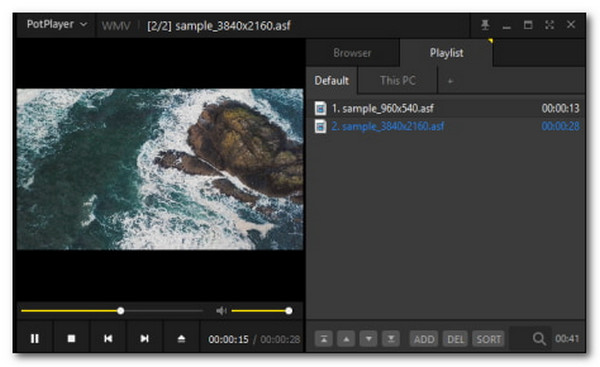
トップ 6: Elmedia Player (Mac)
Mac 用のもう 1 つの ASF プレーヤー ツールは、Elmedia プレーヤーです。このプレーヤー ツールは、ASF ファイルやその他の 70 種類以上のビデオおよびオーディオ形式を再生できます。また、4K および 8K のビデオも効率的に再生できます。音量、字幕、明るさ、彩度、コントラストなども調整できます。ただし、これは無料ではありません。
これを試してみたい場合は、インストールして完了したら実行してください。次に、再生したい「ASF」ファイルをツールのインターフェイスにドラッグします。その後、ツールは自動的に ASF を再生します。
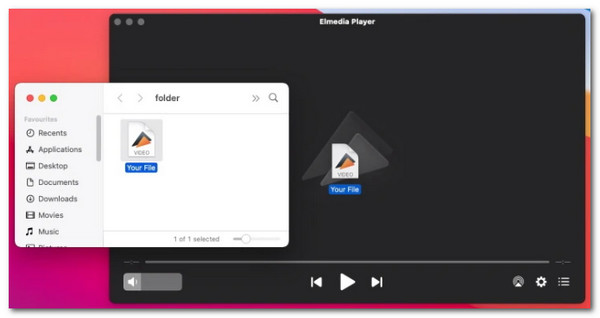
トップ 7: Android/iPhone の VLC メディア プレーヤー
Android または iPhone で .asf ファイルを再生したい場合は、VLC を使用できます。Windows または Mac プラットフォームで使用でき、Android と iPhone にインストールすることもできます。モバイル バージョンでは、ASF 形式を含むさまざまなメディア形式もサポートされています。
VLC のモバイル版を使用するには、まず Apple Store または Google Play から VLC をインストールする必要があります。その後、VLC を実行して「ビデオ」タブに移動し、VLC がライブラリ画面に正常に表示するまで待ちます。次に、「再生」ボタンをタップして ASF ファイルの再生を開始します。
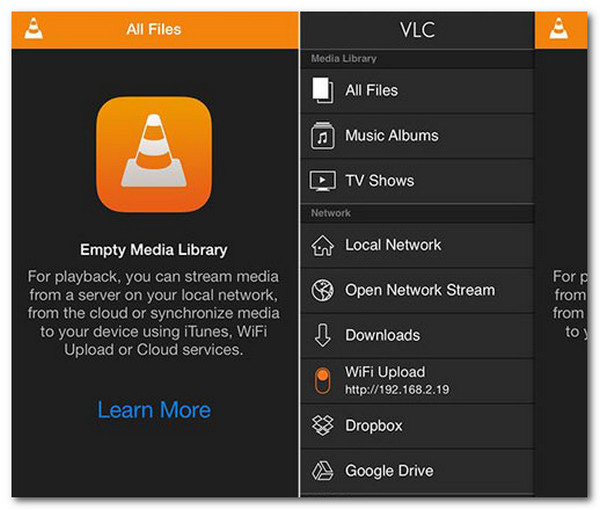
結論
さあ、どうぞ!これらの7つの最高のASFプレーヤーを使用して、さまざまなデバイスでASFファイルを再生できます。ASFファイルを再生するときに、互換性の問題に悩まされることはもうありません。最高のASF再生体験を提供できると思うものを選択してください!優れたビデオ再生機能を備えた高度でありながら使いやすい機能を備えたツールに興味がある場合は、プロ仕様のASFプレーヤーを入手してください。 4Easysoft ブルーレイプレーヤー! 臨場感あふれるオーディオビジュアル体験を提供するこのツールの AI テクノロジーにより、ASF ファイルの視聴をお楽しみいただけます。


